كيفية التحقق من إصدار PHP وتحديثه في موقع WordPress الإلكتروني [بسهولة]
نشرت: 2022-06-03يتم تشغيل موقع WordPress بواسطة PHP ، وهي لغة برمجة. نظرًا لأن PHP هي أهم مكون في موقع WordPress ، فإن إصدار PHP له تأثير كبير على أمان الموقع وسرعته وأدائه وتصنيفه لتحسين محركات البحث.
في هذه المدونة التالية ، سنشرح ماهية PHP ولماذا من الضروري التحقق من التحديثات بشكل متكرر. ثم سنوجهك عبر الطرق المختلفة للتحقق من إصدار PHP وتحديثه في موقع WordPress الإلكتروني خطوة بخطوة.
ما هي لغة PHP؟
PHP تعني Hypertext Preprocessor ، وهي لغة برمجة مستخدمة على نطاق واسع لإنشاء مواقع الويب. يتم استخدامه بشكل أساسي لإنشاء برامج متعلقة بالصفحة تعتمد على خادم الويب.
HTML و CSS و JavaScript و PHP هي الأنواع الأربعة من اللغات التي يتكون منها أي موقع WordPress.
يتم التحكم في مواد التصميم والعرض على موقع الويب بواسطة HTML و CSS. التخطيط وتنسيق النص والصفحة وخيارات الخطوط والألوان والموضع وما إلى ذلك كلها أمثلة على ذلك.
يتم التحكم في وظائف موقع الويب بواسطة JavaScript و PHP. التحقق من صحة نموذج المستخدم وإرسال نموذج إلى الخادم وتحديثات واجهة المستخدم والصفحة وما إلى ذلك هي جميع العمليات الشائعة التي يتم التعامل معها باستخدام JavaScript و PHP.
لذلك ، في كل مرة تطلب فيها بيانات أو تتخذ أي إجراء على موقع أو صفحة WordPress ، توجد بلا شك بعض تطبيقات PHP في الخلفية لإنشاء HTML الذي طلبته.
يستخدم ملحق .php لتعريف ملفات PHP.
فيما يلي مثال لتطبيقات PHP المسؤولة عن إكمال أنشطة معينة على موقع WordPress:
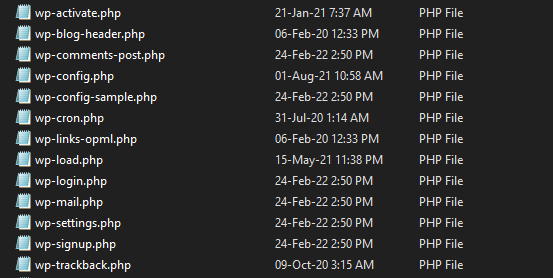
يتم استخدام PHP لإنشاء غالبية قوالب WordPress والإضافات. لهذا السبب يعد استخدام أحدث إصدار من PHP أو أكثر إصدارات PHP متوافقة) لموقع WordPress الخاص بك أمرًا بالغ الأهمية.

لماذا تحديث نسخة PHP لموقع WordPress الخاص بك مهم؟
حسنًا ، سيؤدي ذلك إلى تحسين أمان موقعك وسرعته . هذان هما العاملان الأكثر أهمية في تحديث إصدار PHP.
يجب ترقية PHP بنفس الطريقة التي تقوم بها بترقية WordPress للتأكد من أنك محمي من مشاكل التهديدات الأمنية . علاوة على ذلك ، يؤدي تحديث PHP إلى زيادة كبيرة في السرعة.
على سبيل المثال ، كانت PHP 7.0 خطوة كبيرة للأمام ، حيث تضاعف الأداء أكثر من ثلاثة أضعاف عن PHP 5.6. حتى هنا في Wpmet الخاص بنا ، شهدنا أداءً متزايدًا داخل كل إصدار جديد مقارنة بالإصدار السابق.
كيف تتحقق من إصدار PHP في WordPress؟
يجب أن يكون الكثير منكم غير متأكد من إصدار PHP الذي تستخدمه ، أليس كذلك؟
حسنًا ، إذا كنت تقوم بتشغيل WordPress 5.0 أو أعلى ، فيمكنك ببساطة التحقق من إصدار PHP على موقع WordPress الإلكتروني. ما عليك سوى تسجيل الدخول إلى لوحة تحكم المسؤول الخاصة بك ثم النقر فوق أدوات > صحة الموقع .
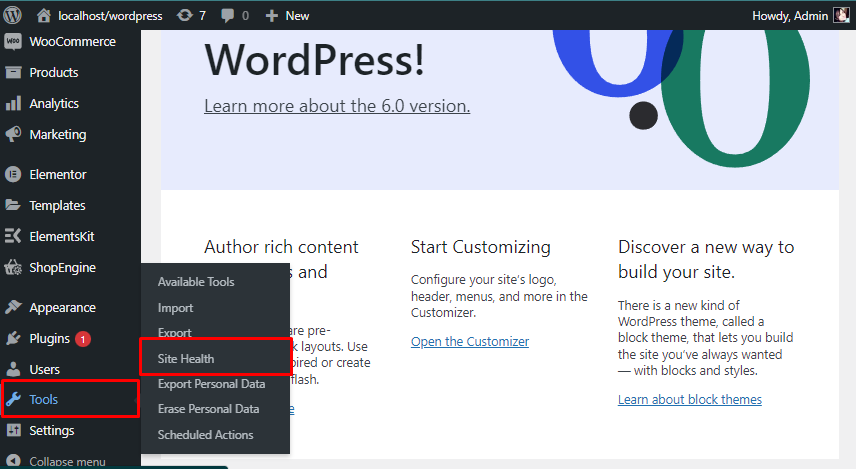
أنت الآن في صفحة صحة الموقع. هناك خياران للحالة والمعلومات . فقط اضغط على "معلومات"
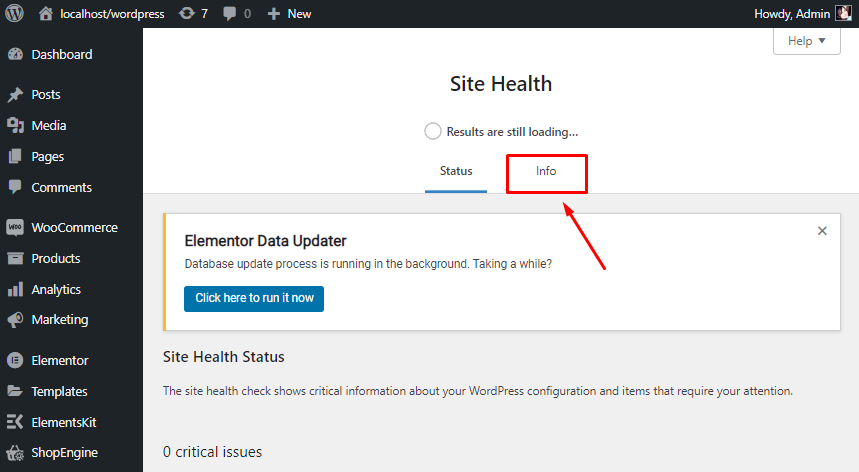
انقر الآن على الخادم هناك ستجد قسمًا يسمى إصدار PHP .

هل تحصل على خطأ في WordPress مفاده "استنفاد حجم الذاكرة المسموح بها"؟
يعد هذا أحد أكثر أخطاء WordPress شيوعًا. على الرغم من أنه من السهل زيادة حد ذاكرة WordPress ببضع خطوات فقط اعرف المزيد
كيفية تحديث إصدار PHP في ووردبريس؟
جميع أفضل شركات استضافة WordPress تجعل من السهل تغيير إصدار PHP لموقعك على الويب. سنعرض لك بعض الأمثلة من شركات الاستضافة الرائدة أدناه:
تحديث إصدار PHP في Bluehost
للبدء ، تحتاج إلى تسجيل الدخول إلى حساب استضافة لوحة معلومات حساب Bluehost ، وبعد ذلك حدد علامة التبويب خيارات متقدمة من العمود الأيسر. ثم قم بالتمرير لأسفل إلى قسم البرامج وانقر فوق MultiPHP Manager .
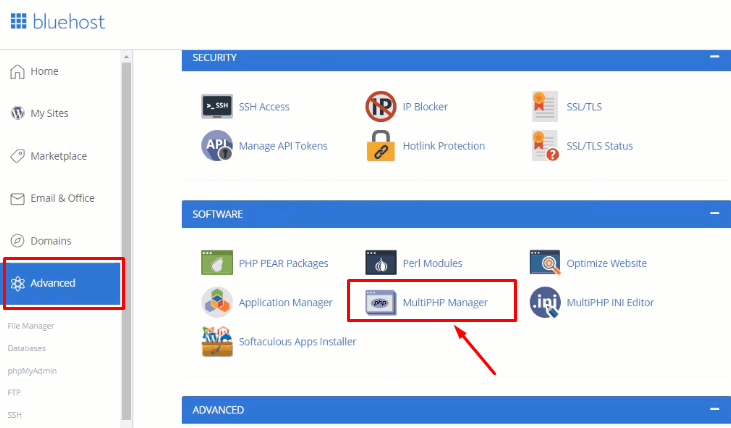
سينقلك إلى الصفحة التالية ، حيث يجب عليك أولاً اختيار موقع الويب / مواقع الويب الخاصة بك وإصدار PHP الذي يستخدمه ، ثم تحديد إصدار PHP الذي تريد استخدامه ثم النقر فوق " تطبيق " في النهاية.
أنت على ما يرام ... دعنا ننتقل إلى المرحلة التالية!
قم بتحديث إصدار PHP في SiteGround
إذا كنت تستخدم SiteGround كمزود الاستضافة الخاص بك. ثم إليك كيف يمكنك تحديث إصدار PHP لموقع WordPress الخاص بك.
أولاً ، قم بتسجيل الدخول إلى لوحة تحكم حساب SiteGround. بعد ذلك ، تحتاج إلى النقر فوق علامة التبويب " موقع الويب " ثم النقر فوق أدوات الموقع أسفل اسم موقع الويب الخاص بك (على سبيل المثال ، mywordpressaccount.com).

الآن من العمود الأيسر ، تحتاج إلى الانتقال إلى DEVS> PHP Manager . من هنا يمكنك اختيار ما إذا كنت تريد استخدام SiteGround's Ultrafast PHP أو Standard PHP . ثم ما عليك سوى تحديد رقم إصدار PHP الخاص بك عن طريق النقر فوق رمز التحرير أدناه.
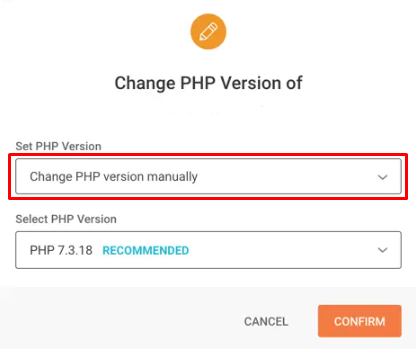
سيؤدي هذا إلى فتح نافذة منبثقة حيث يجب عليك أولاً اختيار تغيير إصدار PHP يدويًا من خيار تحديد إصدار PHP .
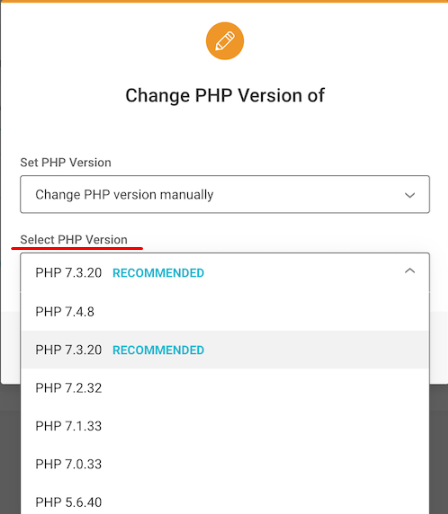
ستتمكن بعد ذلك من اختيار إصدار PHP الخاص بك من القائمة المنسدلة. لتطبيق التغييرات ، لا تنس النقر فوق الزر " تأكيد ".
تحديث إصدار PHP في WpEngine
WP Engine هو موفر استضافة WordPress مُدار ، مما يعني أنه سيقوم بتحديث إصدار PHP الخاص بك تلقائيًا . ومع ذلك ، يمكنك ترقية إصدار PHP لمواقع الويب الخاصة بك وتقليله يدويًا.
لتحديث إصدار PHP لموقع WordPress الخاص بك باستخدام استضافة WpEngine ، تحتاج إلى تسجيل الدخول إلى لوحة معلومات WP Engine وتحديد إصدار PHP الموجود بجوار موقع الويب الخاص بك.
سيؤدي هذا إلى فتح نافذة حيث يمكنك اختيار ما إذا كنت تريد الرجوع إلى إصدار أقدم أو ترقية إصدار PHP لموقع الويب الخاص بك على WordPress.
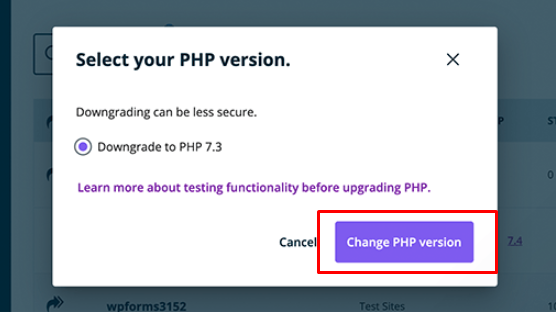
في النهاية ، من فضلك لا تنس النقر على زر تغيير إصدار PHP .
تحديث إصدار PHP في Kinsta
الآن إذا كان Kinsta هو مزود الاستضافة المحترم لديك ، فأنت تحتاج فقط إلى تسجيل الدخول إلى لوحة معلومات حساب Kinsta. ثم انقر فوق " مواقع " من خيارات المسؤول اليسرى ، وحدد الموقع الذي ترغب في تغيير إصدار PHP عليه.
بعد ذلك مباشرة ، انقر فوق علامة التبويب أدوات . ضمن محرك PHP ، تحتاج إلى النقر فوق الزر "تعديل " واختيار إصدار PHP المطلوب من القائمة المنسدلة.
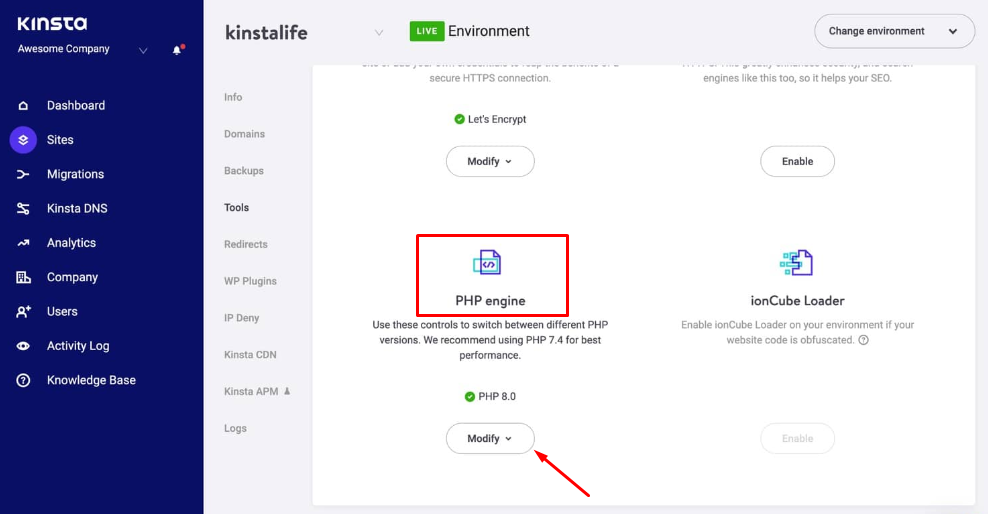
ملاحظة: تأكد من تحديد وضع التدريج ، وليس الموقع المباشر ، إذا كنت ترغب في اختبار إصدار PHP جديد أولاً على موقع WordPress الخاص بك. نوصيك بالبدء بـ PHP 8.0 للاختبار.
إذا كان موقعك يواجه مشكلات ، فيمكنك دائمًا الرجوع إلى الإصدار السابق ، مثل PHP 7.4.
بمجرد تحديد إصدار PHP الذي ترغب في تحديث موقع الويب الخاص بك به. انقر فوق تعديل إصدار PHP لتأكيده.
تحديث إصدار PHP في Dreamhost
لتحديث إصدار موقع ويب WordPress PHP في Dreamhost. تحتاج أولاً إلى الانتقال إلى إدارة موقع الويب . انقر فوق الزر " إدارة " على الجانب الأيمن من المجال الخاص بك. ضمن قسم PHP . انقر فوق رمز التعديل .
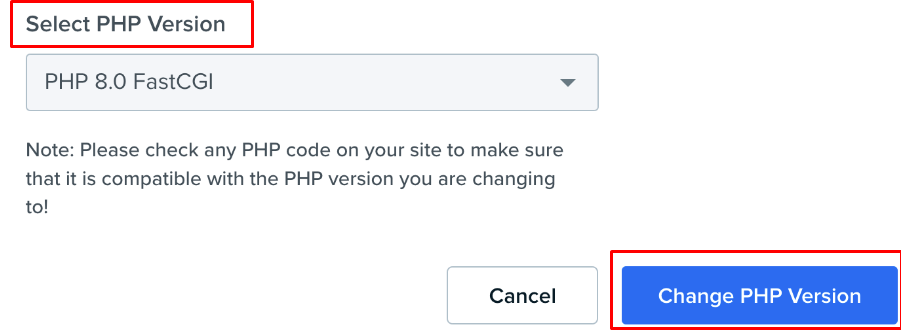
اختر الآن من القائمة المنسدلة المحددة لإصدار PHP وانقر على تغيير إصدار PHP .
تحديث إصدار PHP في cPanel
إذا كنت من مستخدمي خادم cPanel ، فيمكنك فقط تسجيل الدخول إلى cPanel. ثم انقر فوق رابط MultiPHP Manager في قسم البرامج في cPanel.
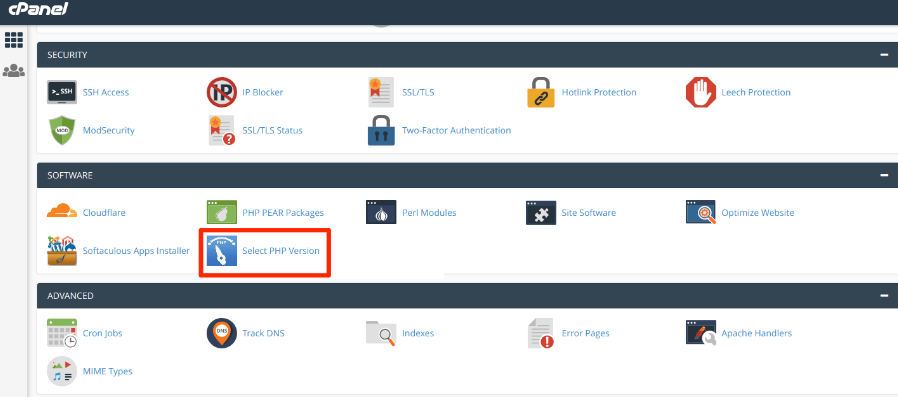
حدد المربع الخاص بالموقع أو المواقع التي ترغب في تحديثها. حدد إصدار PHP المطلوب من القائمة المنسدلة. أخيرًا ، انقر فوق الزر " تطبيق ".
ماذا يحدث إذا توقف موقع الويب الخاص بي عن العمل؟
تتسبب إصدارات PHP المحدثة في حدوث مشكلات عندما تستخدم التعليمات البرمجية الموجودة على موقعك وظائف قديمة لم تعد مدعومة بواسطة إصدارات PHP الأحدث. من المرجح أن يتم إلقاء اللوم على مكون إضافي أو موضوع نشط.
ما هو تحديث PHP الخاص بي الذي يكسر موقع الويب الخاص بي؟
هناك احتمال ضئيل جدًا أن يؤدي تحديث PHP إلى كسر موقع WordPress الخاص بك. ومع ذلك ، نظرًا لوجود العديد من المكونات الإضافية المجانية والمدفوعة ، يمكن أن تظهر مشكلات عدم التوافق بسهولة.
الخطوة الأولى هي التأكد من أن الخطأ ليس ناتجًا عن مكون إضافي أو سمة . وللتحقق من أنك بحاجة إلى إلغاء تنشيط جميع مكونات WordPress الإضافية الخاصة بك والتبديل إلى سمة WordPress الافتراضية لإنجاز ذلك.
إذا كنت تبحث عن All-in-One Elementor Add-on لموقع WordPress الخاص بك؟
ElementsKit هو ملحق Elementor متطور يوفر إمكانات شاملة لتطوير مواقع الويب باستخدام Elementor. مكون إضافي قوي لـ Freemium مع مجموعة متنوعة من الميزات المفيدة والوظيفية.
تقوم ElementsKit بشكل مكرس بمساعدة أكثر من 600000 نظام أساسي لتطوير الويب.
يُعرف أيضًا بكونه أحد أكثر الوظائف الإضافية شيوعًا لـ Elementor ، والذي يقدم أكثر من 70 عنصر واجهة مستخدم مجاني ومتميز ، و 45+ قوالب رأس وتذييل مصممة مسبقًا ، وأكثر من 35 صفحة جاهزة ، وأكثر من 500 كتلة أو قسم جاهز ، والأرقام تتزايد بسرعة.
إذا لم يؤد ذلك إلى حل مشكلتك ، فاتصل بقسم خدمة العملاء في مضيف الويب . هناك فرصة قوية لأن تكون المشكلة التي تواجهها قد تم لفت انتباههم من قبل ، وسيكونون قادرين على مساعدتك.
إذا كان موفر استضافة الويب الخاص بك غير قادر على مساعدتك في هذه المشكلة ، فأنت بحاجة إلى العودة إلى إصدار PHP السابق لإصلاح المشكلة. ومع ذلك ، فإن الفرص ضئيلة حقًا .
هل تريد تسريع موقع Elementor الخاص بك؟
بصراحة ، لا أحد يريد الانتظار 5/6 ثوانٍ لتحميل صفحة ويب. الأمر ليس أنت وحدك ، ما يقرب من 53٪ من المستخدمين لا يحبون مواقع الويب ذات سرعة تحميل تزيد عن 3 ثوانٍ .
تريد تسريع موقع الويب الخاص بك؟ يتعلم أكثر
استنتاج
نأمل أن تكون هذه المقالة قد أوضحت لك كيفية تحديث إصدار PHP لموقع WordPress الخاص بك. إذا لم يكن الأمر كذلك ، فأخبرنا في جلسة التعليقات بشأن أي جزء غير واضح.
ويرجى الاشتراك في قناة YouTube الخاصة بنا للحصول على دروس فيديو WordPress إذا كنت قد استمتعت بهذه المقالة. يمكنك أيضًا أن تجدنا على مواقع التواصل الاجتماعي مثل LinkedIn و Twitter و Facebook.
